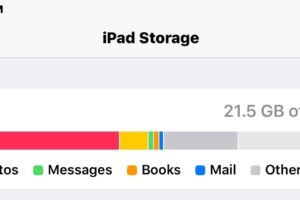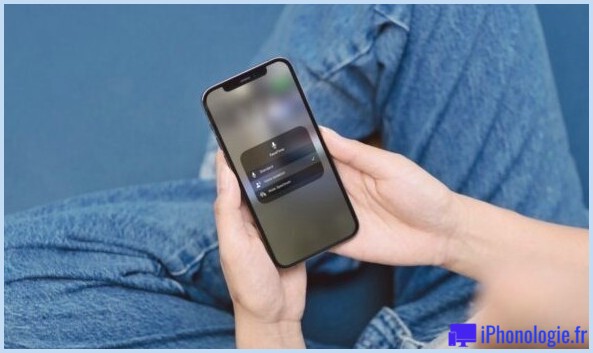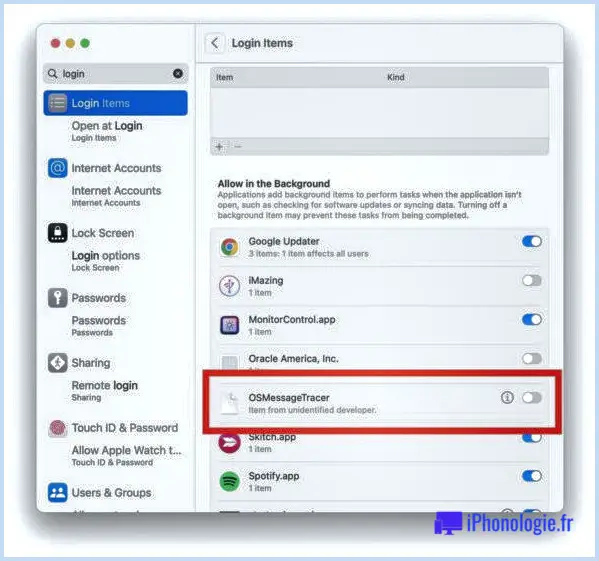Comment empêcher l'ouverture automatique de FaceTime sur Mac
![]()
Certains utilisateurs de Mac peuvent avoir l'intention de désactiver FaceTime parce qu'ils ont remarqué que l'application se lance automatiquement. Certains ont même remarqué que FaceTime s'ouvre automatiquement au démarrage lorsque l'ordinateur redémarre ou au démarrage du système.
Parfois, cela se produit en raison d'états sauvegardés et l'utilisateur a laissé FaceTime ouvert avant de redémarrer le Mac, mais d'autres fois, il semble s'agir d'un bogue ou d'un problème avec le fichier plist FaceTime et dans ces situations, la suppression de ce fichier de préférence peut souvent remédier au problème.
De plus, certaines fonctionnalités de FaceTime font que l'application s'ouvre automatiquement lorsqu'un appel FaceTime entrant est reçu sur le Mac, et cela peut également être adressé.
Comment empêcher FaceTime de s'ouvrir automatiquement au démarrage
- Quittez FaceTime s'il est actuellement ouvert sur Mac
-
Dans le Mac Finder, appuyez sur la touche Commande Maj G (ou allez dans le menu "Go" et choisissez "Go To Folder") et entrez le chemin suivant :
~/Bibliothèque / Préférences / Com.apple.FaceTime.plist
- Déplacez le fichier com.apple.FaceTime.plist vers un autre emplacement, comme le bureau de l'utilisateur ou le dossier Documents
- Redémarrer le Mac comme d'habitude
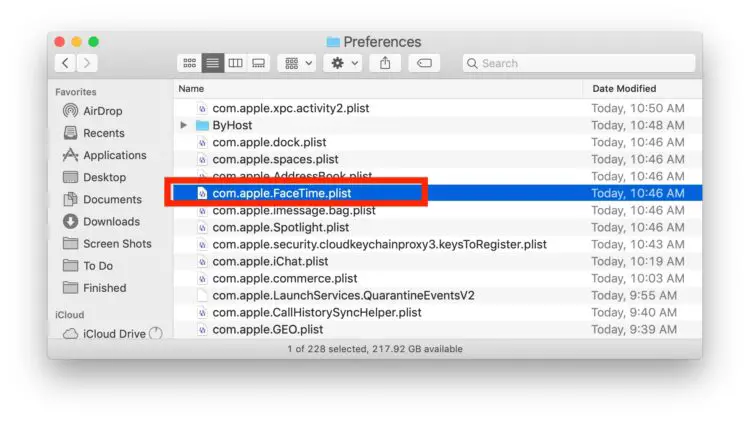
Cela devrait remédier au problème du lancement automatique de FaceTime au démarrage du Mac.
Notez que lorsque vous relancez FaceTime, il se peut que vous deviez à nouveau ajuster certaines options de configuration mineures.
Comment empêcher l'ouverture automatique de FaceTime sur Mac avec les appels entrants de FaceTime
Si FaceTime s'ouvre automatiquement lorsqu'un appel entrant FaceTime arrive sur le Mac, vous pouvez arrêter cela en désactivant FaceTime sur le Mac. La façon la plus simple de désactiver FaceTime sur Mac est d'aller dans l'application FaceTime et de faire défiler le menu "FaceTime" et de choisir "Désactiver FaceTime".
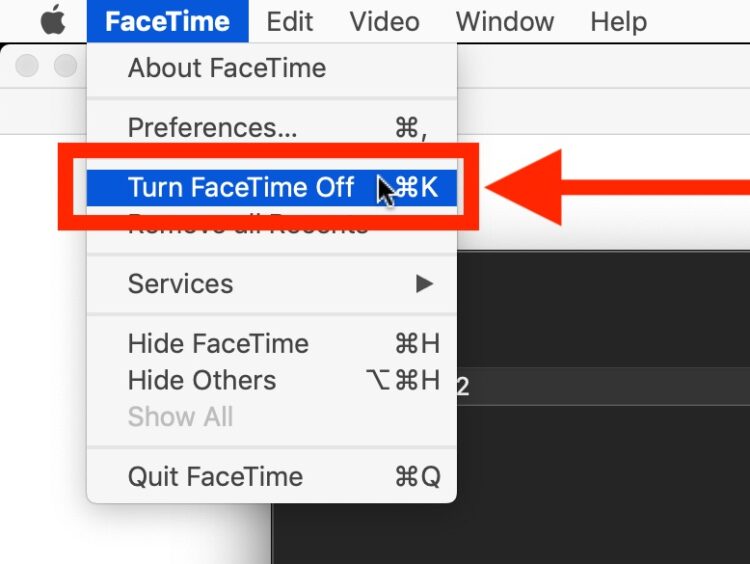
La désactivation de FaceTime empêchera l'application FaceTime de s'ouvrir automatiquement lors des appels entrants sur le Mac.
Vous pouvez également activer le mode "Ne pas déranger" sur le Mac pour empêcher le lancement de FaceTime sur les appels entrants.
Tant que l'option "Ne pas déranger" est activée sur le Mac, FaceTime ne s'ouvrira pas automatiquement et les appels vers le Mac ne produiront pas non plus de son ou de notification sur le Mac.
L'avantage de l'utilisation du mode "Ne pas déranger" par rapport à la désactivation totale de FaceTime est que vous pouvez passer et recevoir des appels téléphoniques depuis le Mac tout en utilisant l'iPhone.
Certains utilisateurs peuvent aussi trouver qu'ils ne sont pas gênés par la sonnerie vidéo et audio de FaceTime sur leur Mac, mais ils n'aiment pas que tous les appels téléphoniques entrants vers l'iPhone sonnent sur Mac, et cela peut être désactivé aussi comme nous le verrons ici.